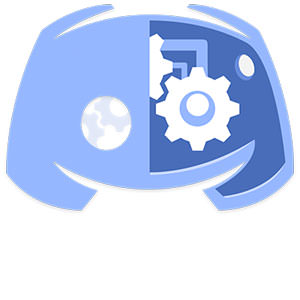Когда состоялся релиз программы Discord, никто и не подразумевал, что продукт обретет популярность таких масштабов. На сегодняшний день разработкой пользуются десятки миллионов пользователей, ее активно внедряют в сообщества и используют в качестве информационного канала. Особую полезность продукт принес игровым командам и кланам, которые нашли удобный и комфортный инструмент для голосовой связи.
Но рынок не стоит на месте и в разгар популярности Дискорда вышла операционная система Windows 10, которая была довольно чувствительна к различным программам. Поэтому скачать Discord для Windows 10 поначалу было невозможно, так как он не был оптимизирован под новые условия.
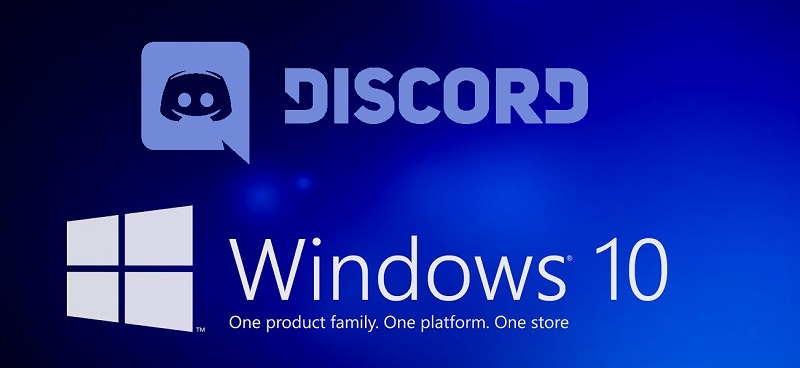
И если ранее это вызывало проблемы, то теперь все они остались в прошлом, так как разработчики оптимизировали программу под все современные условия и теперь каждый пользователь без особых проблем сможет воспользоваться этой разработкой. Достаточно вооружиться нашей специальной инструкцией и выполнить все необходимые действия.
Инструкция по установке Дискорда
Итак, чтобы получить данное программное обеспечение на свой компьютер, достаточно выполнить следующие шаги:
- Переходим на официальный сайт продукта: https://discordapp.com/.
- Переходим в пункт «Загрузить».
- Выбираем нужную нам платформу. К слову, все устаревшие и современные виды Windows совмещены в одну версию (Windows 7, Windows XP и др.), поэтому вы не запутаетесь.
- Ожидайте, пока скачается основной файл установки.
- Затем запускаете его и ждете, пока закончится процесс установки.
- Появится ярлык запуска на рабочем столе, с помощью него вы и сможете войти в программу.
- Если раньше вы не пользовались Дискордом, то нужно будет пройти регистрацию с помощью плашки «Зарегистрироваться» на экране ввода данных.
- Если же у вас есть аккаунт, достаточно ввести необходимые данные.
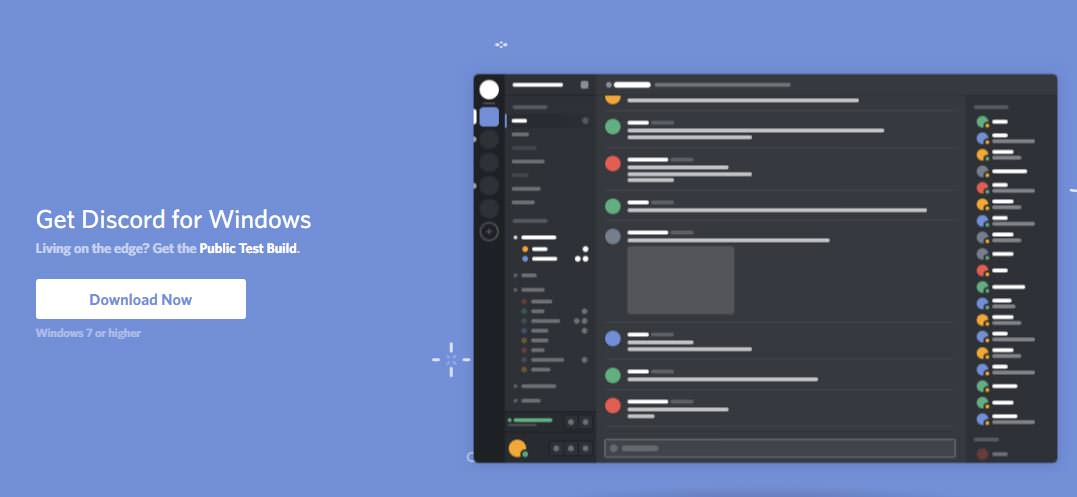
Потратив всего лишь несколько минут свободного времени, вы получите в свое пользование удобную и лучшую на сегодняшний день программу для голосовой связи. Не упускайте такую возможность и не сомневайтесь в личных решениях.
Могут ли быть проблемы?
Единственной неприятной ситуацией во время использования Дискорда на Windows 10 – специальный игровой плагин продукта. Порой случается так, что не работает оверлей Дискорда на Windows 10 и для решения этой проблемы достаточно просто пересмотреть настройки.
Запускайте программу, переходите в «Настройки пользователя», далее следует воспользоваться плашкой «Оверлей» и проверить, какая кнопка установлена для запуска, активен ли вообще этот плагин и т.д. После недолгих манипуляций оверлей вновь заработает, а если нет, то рекомендуем просто переустановить Discord.